
jdk는 설치되어있고 환경변수 설정이 완료되어 있었다!
톰캣을 차근차근 설치해보겠다
먼저 톰캣 사이트에 접속한다.
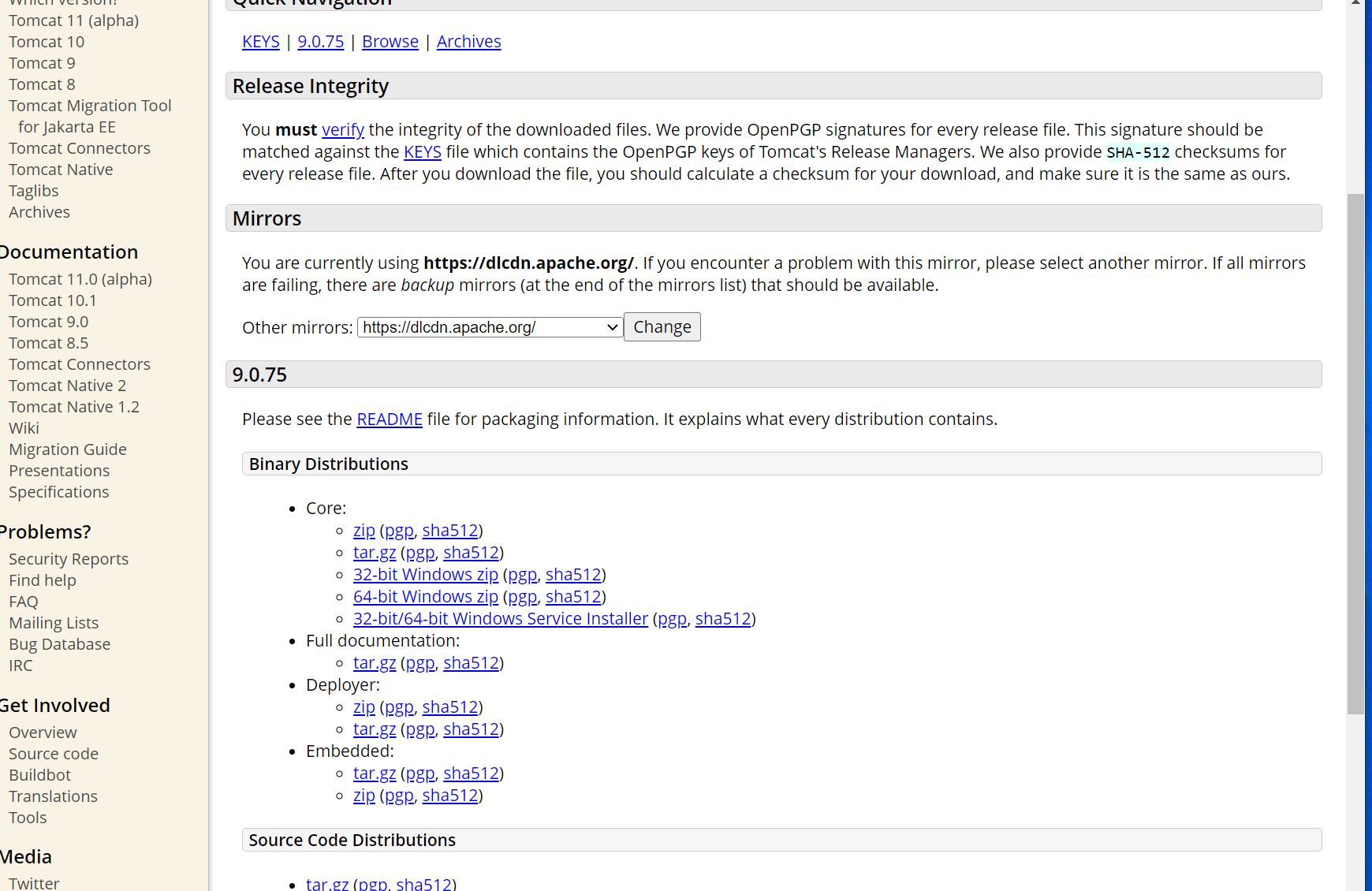
톰켓 접속 후 windows Service Installer 다운로드받기
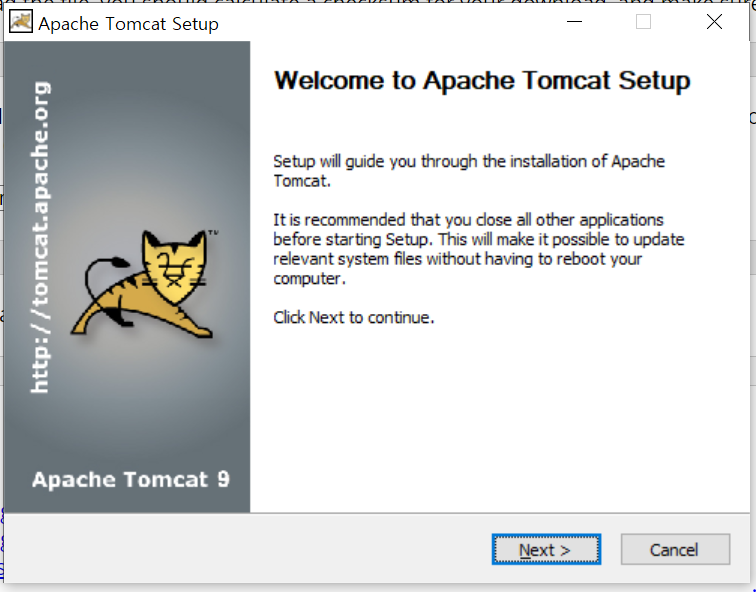
실행! Next next
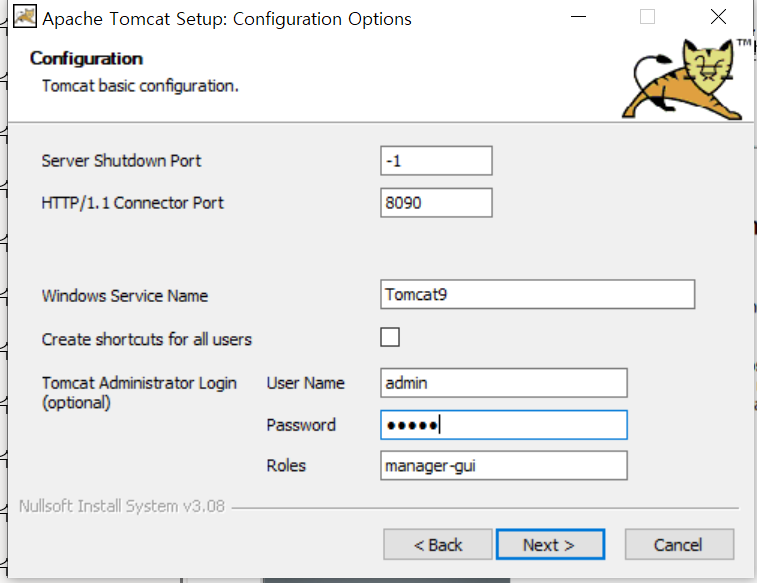
포트번호 8090, 유저 네임 password admin 으로 설정
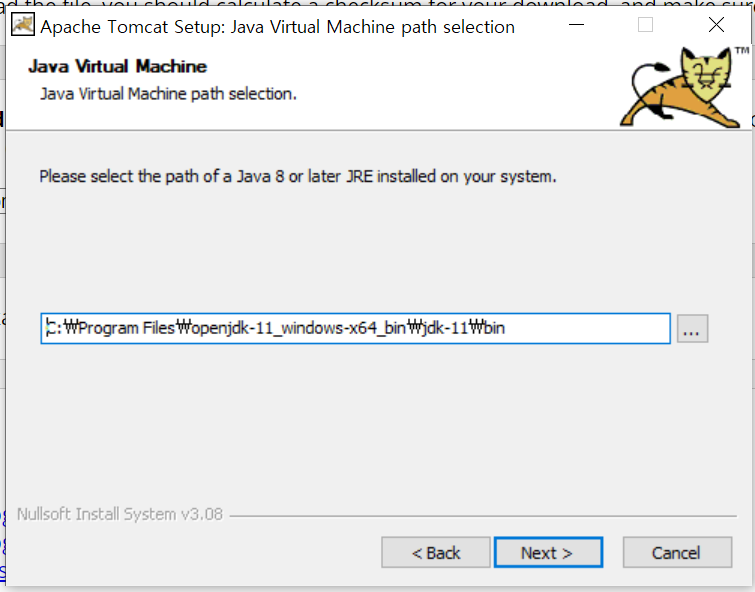
위 경로로 찾아들어가서 jdk가 설치된 파일이 맞는지 확인하기
내 노트북은 jdk환경변수를 bin으로 설정해둬서 폴더를 jdk-11로 바꿔줬다
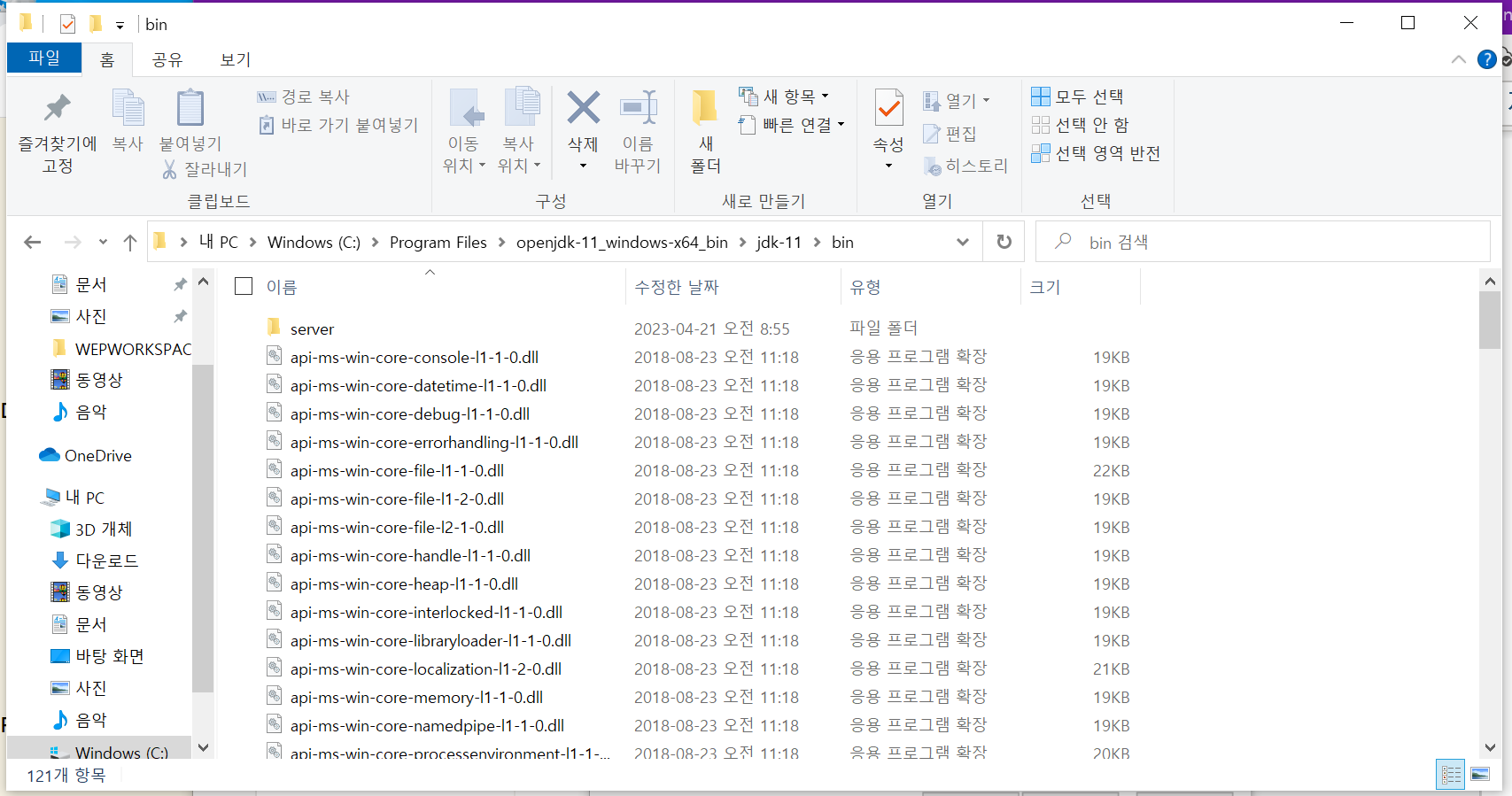
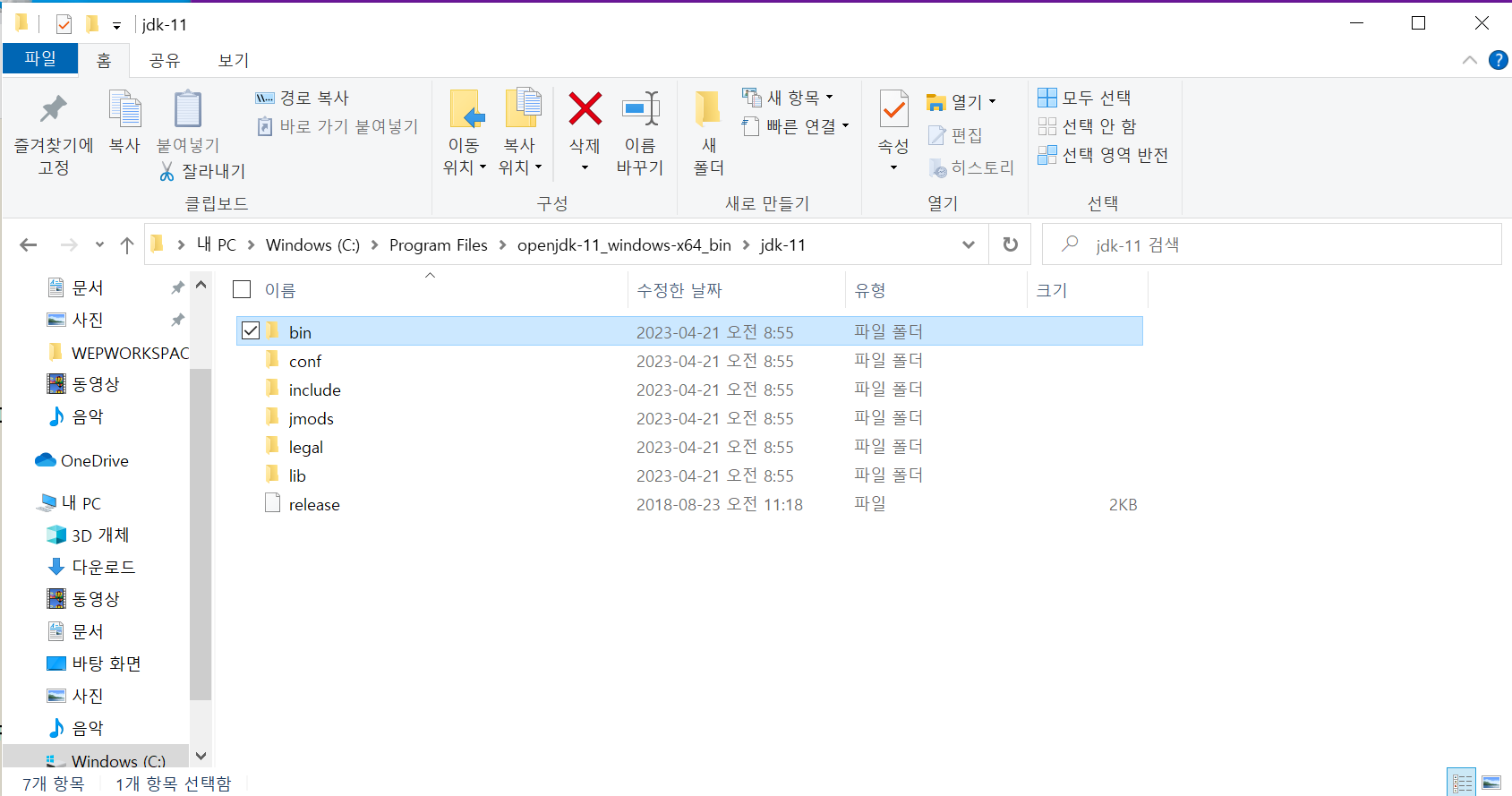
이처럼 jdk폴더로 들어가야함! 경로 확인하기~
설치 경로 정하기
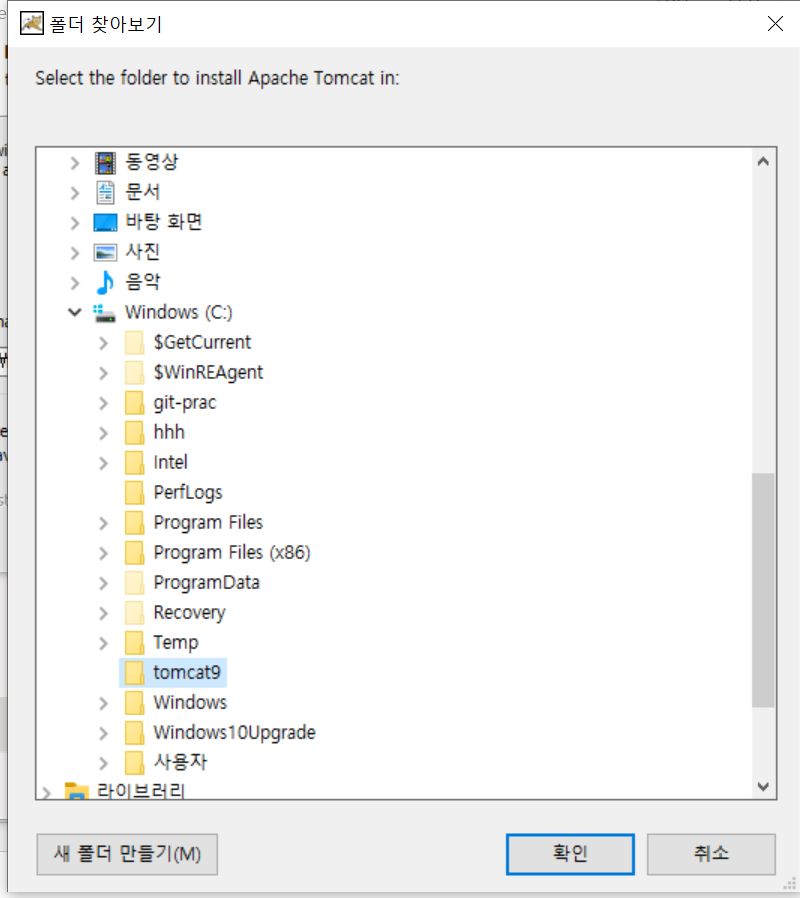
C 드라이브에 탐켓 폴더 생성하기
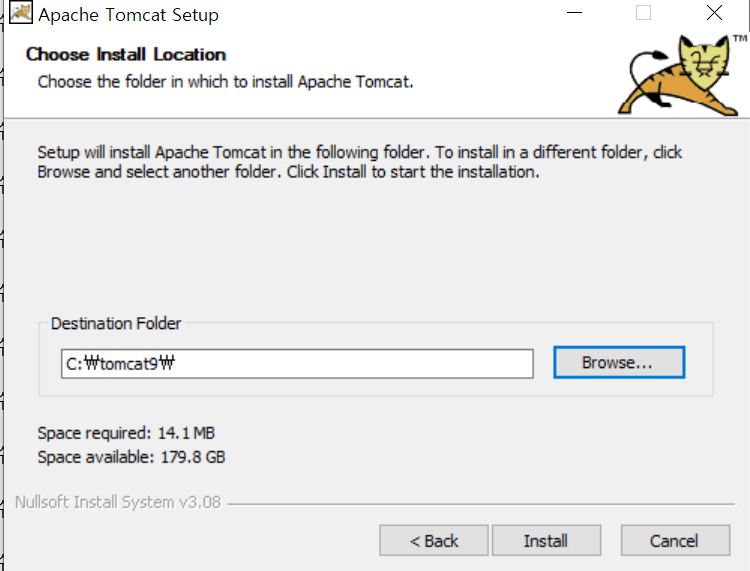
이렇게 나오면 된다~
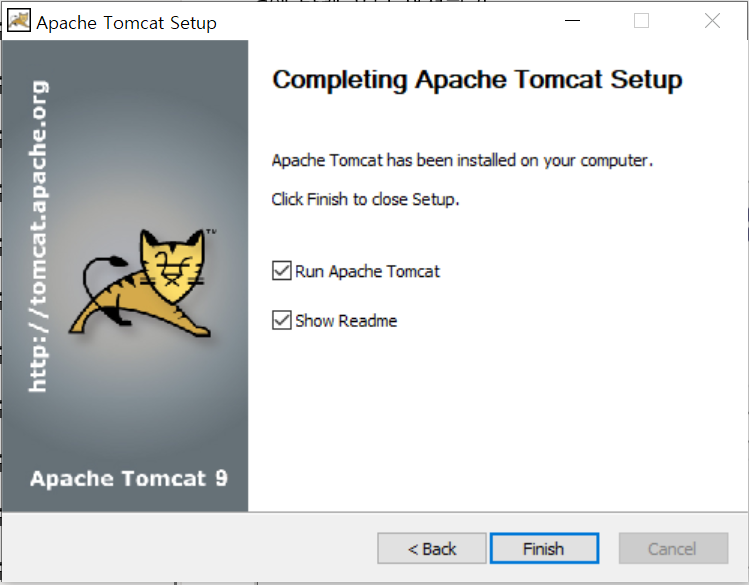
설치가 끝나면 체크박스를 모두 해제 하고 피니시
탐켓 들어가보기
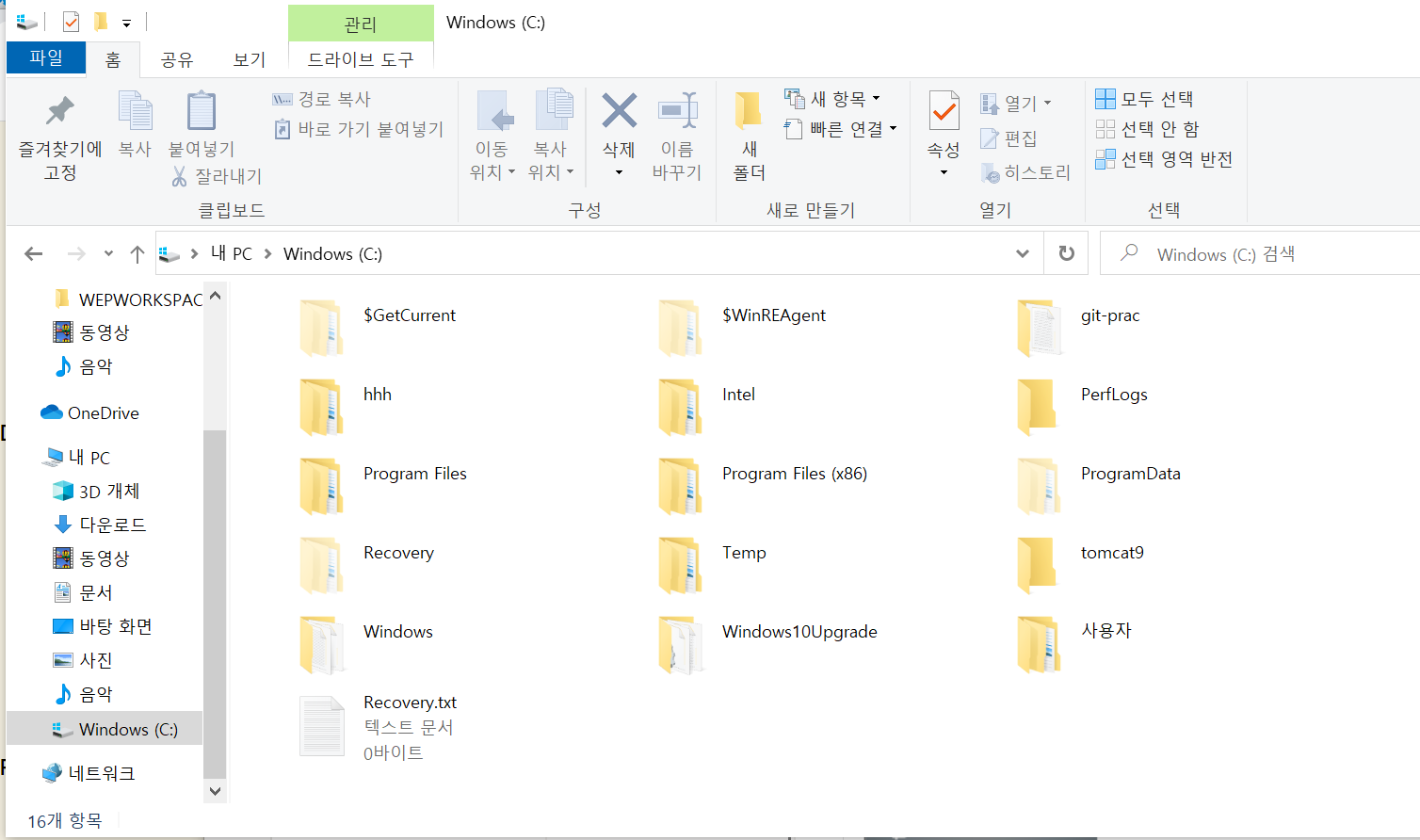
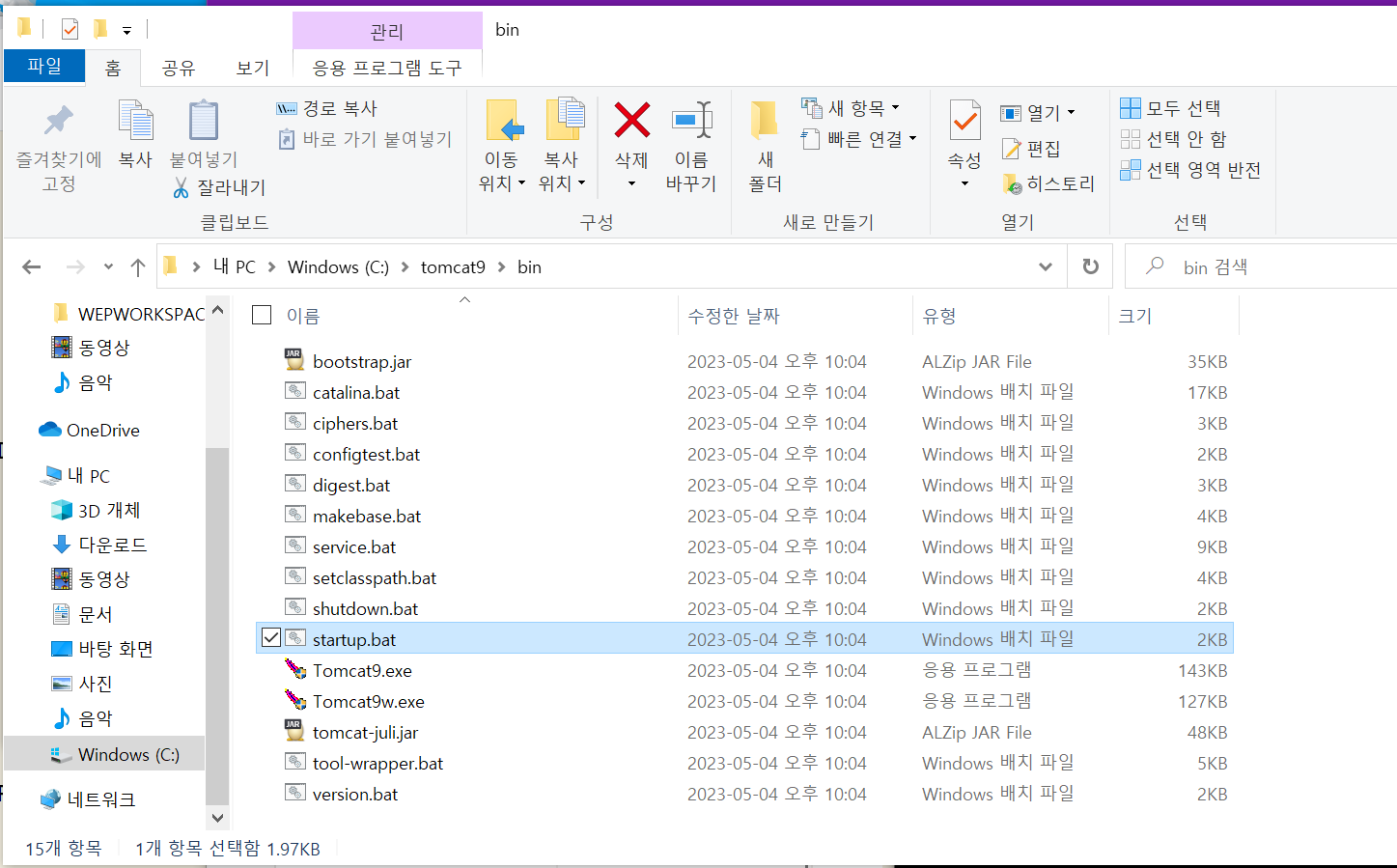
Startup 실행하면
아래와 같이 프롬프트 실행됨!
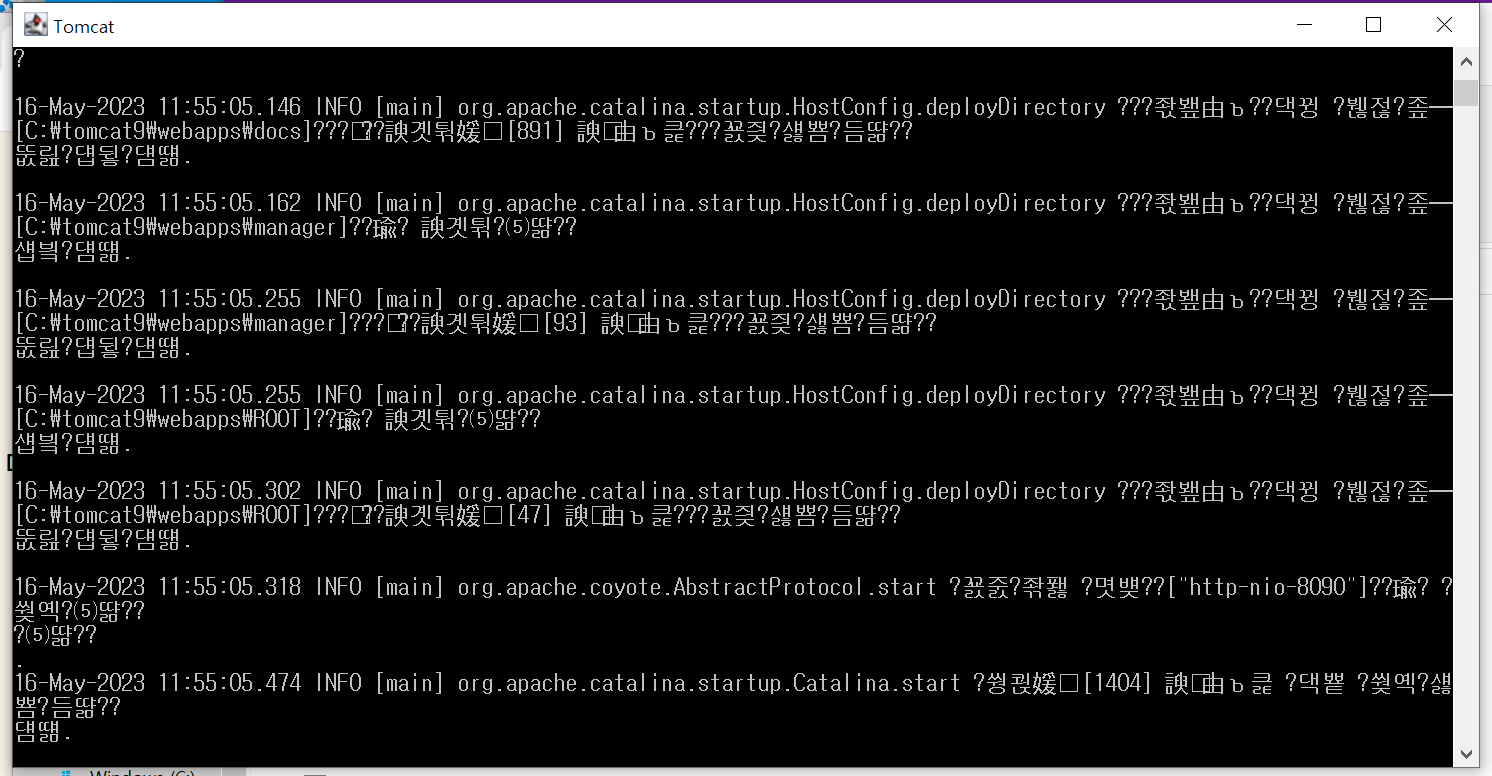
잘 설치되었는지 확인해보려면
아무 웹페이지를 열어 주소창에 localhost:포트번호 를 입력해본다!
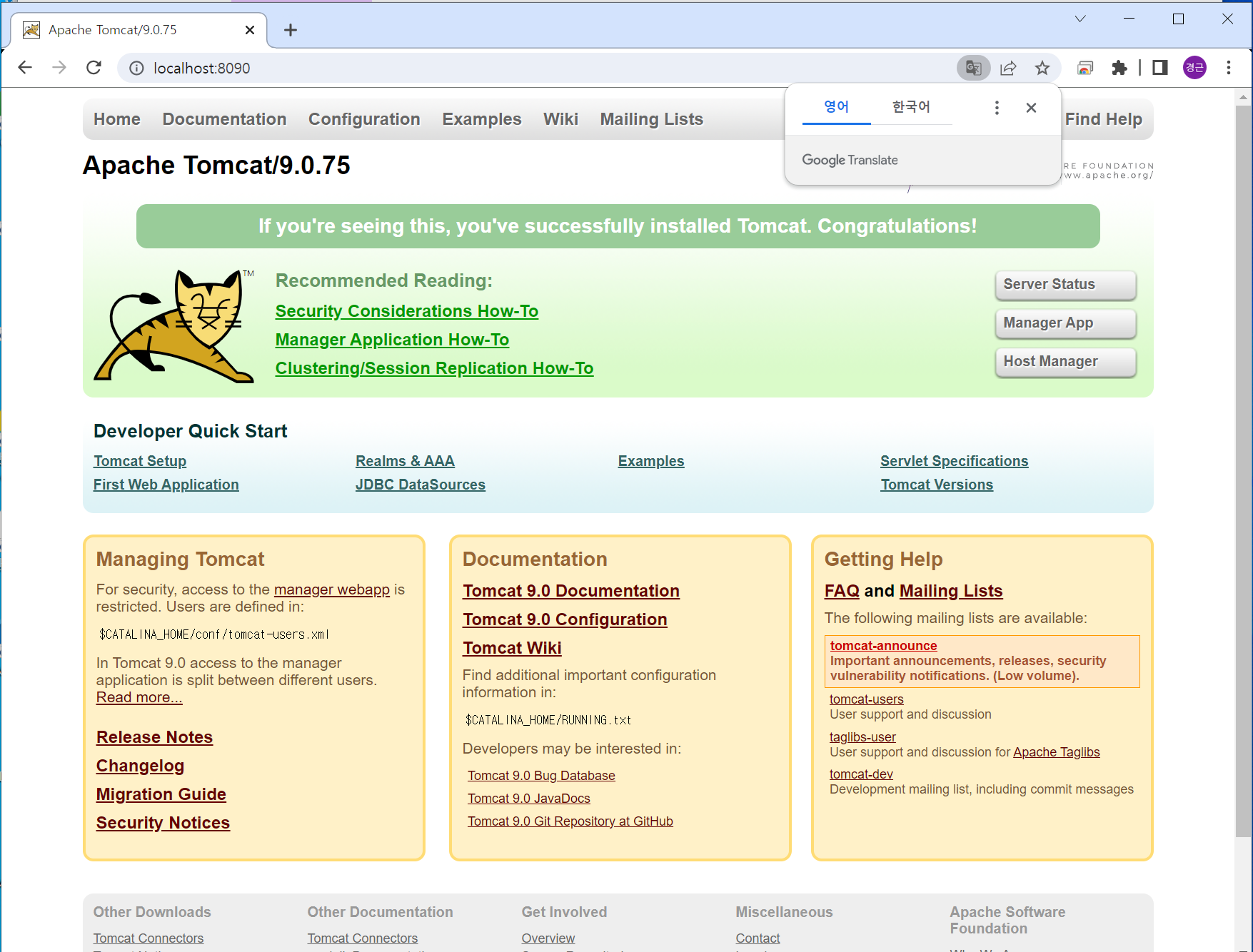
연동이 잘 됐다!
이후로 ide를 이용하지않고 톰캣이 어떻게 구동되는지 실습했다.
같은 날짜의 포스트에 디렉터리 구조에 대해 정리해놨다.
추가로 프롬프트창에 한글이 깨져 나오는 문제가 있는데, 이걸 수정하느라 고생했다.
regedit>
HKEY_CURRENT_USER>
CONSOLE
우클릭해서 키 선택
파일이름 Tomcat으로 설정
기본 값
우클릭
수정
값 데이터
를 65001로 설정
cmd실행
명령어 실행
t \v CodePage \t REG_DWORD \d 65001
혹은
레지스트리 편집기에서
빈 공간 우클릭
새로만들기
DWORD(32비트) 값 선택
이름바꾸기 > CodePage
다시 우클릭 수정
값 데이터 65001 10진수 설정 후 확인
이러면 cmd창에 톰캣을 실행할 때 정상적으로 한글이 작동한다~